Trong quá trình sử dụng iPhone, việc tắt màn hình là một hành động thường xuyên để tiết kiệm pin và bảo vệ thiết bị. Tuy nhiên, nếu bạn muốn tắt màn hình mà không cần chạm vào nút nguồn, có một số cách thú vị và tiện lợi mà bạn có thể áp dụng. Bài viết này của Điện Thoại Giá Kho sẽ hướng dẫn bạn các cách tắt màn hình iPhone 16 Pro Max không cần sử dụng nút nguồn.
Xem nhanh
- 1 Tổng hợp 6 cách tắt màn hình iPhone 16 Pro Max nhanh nhất
- 1.1 Cách tắt màn hình iPhone 16 Pro Max bằng nút Home ảo
- 1.2 Cách tắt màn hình iPhone 16 Pro Max bằng tính năng Back Tap
- 1.3 Cài đặt thời gian tự động khóa màn hình
- 1.4 Cách tắt màn hình trên iPhone 16 Pro Max bằng Siri
- 1.5 Tắt màn hình bằng ứng dụng của bên thứ ba
- 1.6 Cách khóa màn hình trên iPhone iPhone 16 Pro Max bằng phím tắt
Tổng hợp 6 cách tắt màn hình iPhone 16 Pro Max nhanh nhất
Nút nguồn trên iPhone là một phần quan trọng giúp bạn điều khiển thiết bị, nhưng việc sử dụng nó thường xuyên có thể dẫn đến hao mòn nhanh chóng. Vì vậy, việc tìm hiểu các cách tắt màn hình không cần nút nguồn sẽ giúp bảo vệ thiết bị của bạn và tăng tuổi thọ cho nút bấm.
Cách tắt màn hình iPhone 16 Pro Max bằng nút Home ảo
Nút Home ảo trên iPhone cung cấp cách truy cập nhanh chóng vào các tính năng mà không cần sử dụng phím vật lý hoặc mở ứng dụng phức tạp. Đặc biệt, bạn còn có thể sử dụng nút Home ảo để tắt màn hình iPhone một cách nhanh chóng. Hãy theo dõi các bước hướng dẫn dưới đây để thiết lập tùy chỉnh này:
Bước 1: Vào Cài đặt > Trợ năng > Cảm ứng > AssistiveTouch và bật nó lên bằng cách kéo thanh trượt sang phải.
Bước 2: Chọn Tuỳ chỉnh menu điều khiển, thêm “Khóa màn hình” vào danh sách tác vụ. Bạn có thể chọn “Nhấn giữ” và kéo xuống để chọn “Khóa màn hình”
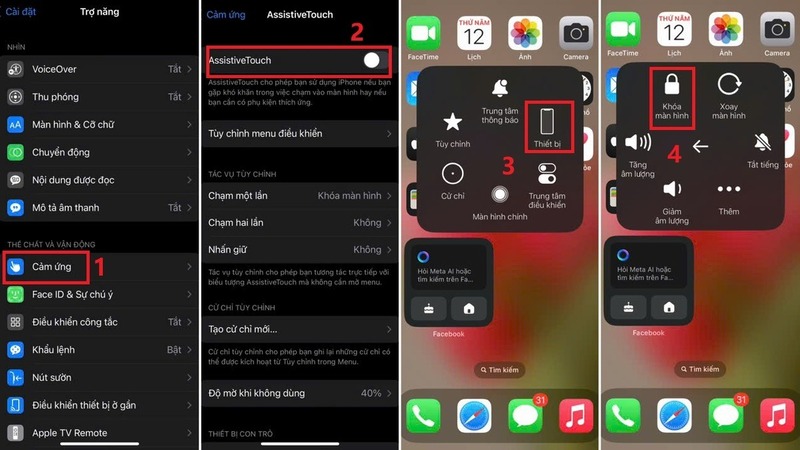
Bước 3: Nhấn vào biểu tượng Assistive Touch và chọn “Khóa màn hình”. Bạn cũng có thể điều chỉnh khoảng thời gian nhấn giữ để tắt màn hình theo ý muốn.
Cách tắt màn hình iPhone 16 Pro Max bằng tính năng Back Tap
Back Tap là một tính năng thú vị cho phép bạn thực hiện các hành động bằng cách chạm vào mặt sau của iPhone.
Bước 1: Vào Cài đặt > Trợ năng > Cảm ứng > Chạm vào mặt sau.
Bước 2: Chọn “Chạm 2 lần” hoặc “Chạm 3 lần” và gán hành động “Khóa màn hình”.

Bước 3: Chạm 2 hoặc 3 lần vào mặt sau của iPhone để tắt màn hình. Lưu ý rằng tính năng này có thể không hoạt động tốt với ốp lưng dày.
Thu cũ lên đời iPhone 16 Pro Max trợ giá lên đến 3 triệu đồng tại Điện Thoại Giá Kho:
Cài đặt thời gian tự động khóa màn hình
Một cách khác để tắt màn hình iPhone iPhone 16 Pro Max tự động mà không cần dùng nút nguồn là cài đặt thời gian khóa màn hình. Người dùng có thể tùy chỉnh thời gian khóa màn hình cố định, và iPhone sẽ tự động tắt nếu không phát hiện bất kỳ thao tác nào trong khoảng thời gian đã thiết lập.
Bước 1: Chọn Màn hình & Độ sáng.
Bước 2: Chọn Tự động khóa và chọn thời gian khóa màn hình mong muốn, từ 30 giây đến 5 phút.
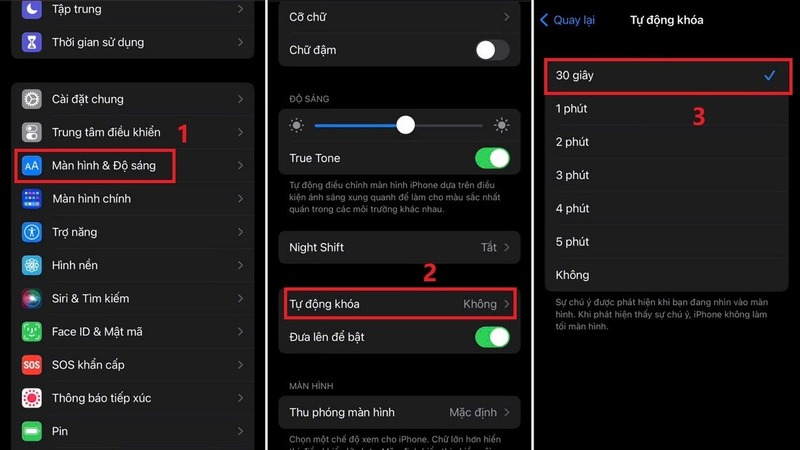
Tự động tắt màn hình khi không sử dụng, giúp tiết kiệm pin và bảo vệ thiết bị.
Cách tắt màn hình trên iPhone 16 Pro Max bằng Siri
Nếu nút Home ảo hoặc nút nguồn trên iPhone của bạn bị hỏng, việc tắt màn hình bằng các phương pháp thông thường có thể gặp khó khăn. Tuy nhiên, bạn có thể sử dụng trợ lý ảo Siri để thực hiện việc này. Trước khi bắt đầu, hãy đảm bảo rằng Siri đã được cài đặt trên điện thoại của bạn. Dưới đây là hướng dẫn chi tiết để bạn có thể tận dụng Siri trong trường hợp này:
Bước 1: Nói “Hey Siri” hoặc nhấn và giữ nút sườn.
Bước 2: Sau đó, bạn đọc 5 câu khẩu lệnh theo hướng dẫn của iPhone. Khi hoàn tất, bạn có thể yêu cầu Siri khóa màn hình bằng cách nói “Hey Siri, Lock my screen”.

Lưu ý quan trọng: Phương pháp tắt màn hình iPhone bằng Siri không hỗ trợ tiếng Việt ( riêng phiên bản iOS 18.4 beta), vì vậy để Siri hiểu và thực hiện yêu cầu của bạn, bạn cần phát âm tiếng Anh một cách chuẩn xác. Điều này sẽ giúp đảm bảo rằng Siri có thể nhận diện và thực hiện lệnh khóa màn hình một cách chính xác.
Tắt màn hình bằng ứng dụng của bên thứ ba
Một số ứng dụng trên App Store có thể giúp bạn tắt màn hình mà không cần sử dụng nút nguồn.
Bước 1: Tìm kiếm ứng dụng hỗ trợ tắt màn hình trên App Store, như “Screen Off and Lock”.
Bước 2: Cài đặt ứng dụng và làm theo hướng dẫn để tắt màn hình. Ứng dụng này cho phép bạn tắt và khóa màn hình chỉ với một thao tác chạm.
⇒ Sở hữu iphone 14 pro max cũ thời trang và đẳng cấp với chi phí tiết kiệm tối đa.
Cách khóa màn hình trên iPhone iPhone 16 Pro Max bằng phím tắt
Tạo và sử dụng phím tắt để khóa màn hình iPhone đã trở thành một giải pháp phổ biến cho những người yêu thích thương hiệu Apple, đặc biệt khi nút nguồn không còn hoạt động như mong muốn. Quá trình tạo phím tắt trên iPhone khá đơn giản, nhưng bạn cần đảm bảo rằng điện thoại của mình đã được cập nhật lên phiên bản iOS 16.4 trở lên. Dưới đây là hướng dẫn chi tiết về cách tạo phím tắt và tắt màn hình iPhone mà không cần sử dụng nút nguồn:
Bước 1: Mở ứng dụng “Phím tắt” trên iPhone, nhấn vào dấu “+” ở góc phải màn hình, và chọn “Thêm tác vụ”.
Bước 2: Trong mục tìm kiếm tác vụ, nhập từ khóa “khóa màn hình” và chọn kết quả phù hợp.
Bước 3: Nhấn vào mũi tên xuống bên cạnh “Màn hình khóa”, sau đó chọn “Thêm vào màn hình chính”. Khi đó, phím tắt khóa màn hình sẽ xuất hiện trên màn hình iPhone của bạn. Mỗi khi muốn tắt màn hình, bạn chỉ cần nhấn vào phím tắt này là được.
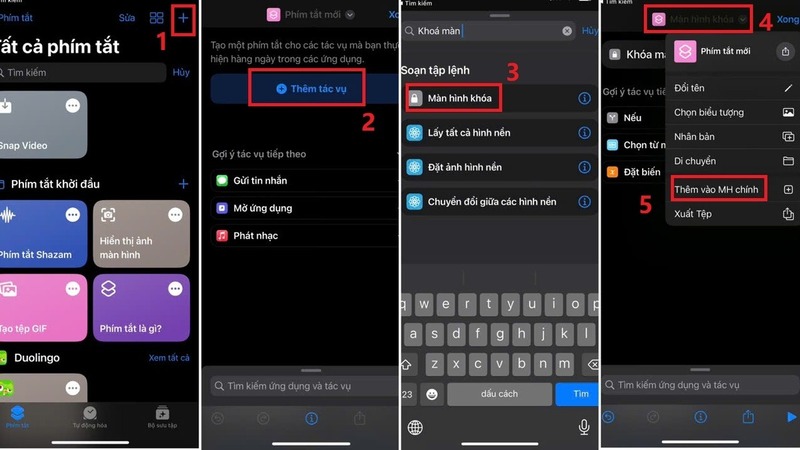
Lưu ý quan trọng: Một số phương pháp tắt màn hình trên iPhone yêu cầu bản cập nhật iOS hoặc dòng điện thoại tối thiểu để hoạt động. Nếu bạn không thể thực hiện được cách tắt màn hình này, hãy thử áp dụng các phương pháp khác hoặc để lại bình luận để được hỗ trợ và tìm ra giải pháp phù hợp nhất cho thiết bị của mình.
Điện Thoại Giá Kho vừa chia sẻ đến bạn những cách tắt màn hình iPhone 16 Pro Max bằng nút Home ảo cũng như các phương pháp không cần nút nguồn, giúp việc sử dụng điện thoại trở nên tiện lợi và đơn giản hơn. Hy vọng rằng qua bài viết này, bạn đã tìm được giải pháp phù hợp nhất cho mình. Hãy theo dõi các bài viết tiếp theo của Điện Thoại Giá Kho để cập nhật thêm nhiều thủ thuật công nghệ thú vị và hữu ích khác!
Đọc thêm:
- 5+ Cách sửa lỗi iPhone bị phóng to màn hình khóa tại nhà cực dễ
- 6 Cách khắc phục màn hình iPhone bị tối đơn giản hiệu quả nhất
- Chia sẻ cách nghe nhạc Youtube tắt màn hình trên Android, iPhone
Địa chỉ showroom của Điện thoại Giá Kho tại TP. HCM
121 Chu Văn An, P26, Quận Bình Thạnh, HCM
1247, Đường 3 Tháng 2, P7, Quận 11, HCM
947 Quang Trung, P14, Quận Gò Vấp, HCM
56 Lê Văn Việt, Phường Hiệp Phú, TP. Thủ Đức
















